 
|
|
Новости
Статьи
Магазин
Драйвера
Контакты
RSS канал новостей
Программаторы 25 SPI FLASH
Адаптеры Optibay HDD Caddy
Драйвера nVidia GeForce
Драйвера AMD Radeon HD
Игры на DVD
Сравнение видеокарт
Сравнение процессоров
В конце марта компания ASRock анонсировала фирменную линейку графических ускорителей Phantom Gaming. ... Компания Huawei продолжает заниматься расширением фирменной линейки смартфонов Y Series. Очередное ... Компания Antec в своем очередном пресс-релизе анонсировала поставки фирменной серии блоков питания ... Компания Thermalright отчиталась о готовности нового высокопроизводительного процессорного кулера ... Компания Biostar сообщает в официальном пресс-релизе о готовности флагманской материнской платы ... |
АРХИВ СТАТЕЙ ЖУРНАЛА «МОЙ КОМПЬЮТЕР» ЗА 2003 ГОДРецепты домашнего видео
Сергей БОНДАРЕНКО, Марина ДВОРАКОВСКАЯ blackmore_s_night@yahoo.com Продолжение, начало см. в МК, № 28, 30, 32 (251, 253, 255). Читательские вопросы Первое, о чем нас уже успели неоднократно спросить, —оптимальная конфигурация компьютера для работы с видео. Конечно, выбор конфигурации — дело сугубо личное, и утверждать, что вам нужно именно такое железо, какое мы вам посоветуем ниже, с нашей стороны было бы несколько некорректно. Но, тем не менее, позволим себе дать несколько общих советов. Винчестер Винчестер для оцифровки нужен большой (для того чтобы на нем хранились многочисленные клипы со спецэффектами — результаты ваших трудов) — гигабайт на 120. И лучше один большой, чем два маленьких (каждое «лишнее» устройство нагружает систему). Желательно, чтоб у него кэш был побольше и работал со скоростью 7200. Выбирая большой винт, будьте готовы к тому, что он сильно греется, на него можно даже повесить специальный узкий кулер. Ну а если вам пока не удается приобрести себе жесткий диск такого объема — огорчаться не стоит, просто нужно будет часто делать «генеральную уборку» :-). Процессор Для оцифровки видео, вне всякого сомнения, лучше P4. Обработка потокового видео — конек этих процессоров. Но вообще, все зависит от поставленных целей. Одно дело, если вы хотите оцифровывать с высоким разрешением (например, 800х600), и совсем другое — если, например, использовать домашний компьютер в качестве видеомагнитофона и записывать телевизионные передачи с TV-тюнера. Для «домашних» целей подойдет платформа AMD XP2500+ (на худой конец, просто XP 2000). Принимая во внимание быстрое развитие компьютерной техники, процессоры меньшей производительности покупать не имеет смысла. Материнская плата Тут все зависит от того, какой процессор выбран. Главное правило — никаких NONAME. За подробностями — к «железному» редактору. Видеокарта Безусловно, в этом случае все зависит от финансов. Если они позволяют, то можно купить специальную плату видеозахвата, но она стоит дорого (ее стоимость может исчисляться сотнями и даже тысячами долларов). Если есть плата видеозахвата, то видеокарту сумасшедшую покупать не стоит, ну а если платы нет, тогда чем видяха круче, тем лучше. На первых порах подойдет ATI Radeon 9500 Pro со 128 Мб видеопамяти. Оперативная память Тут все просто — гигабайта оперативки хватит с лихвой. Лучше установить один чип большой емкости, чем два, но поменьше (если захотите сделать апгрейд, у вас будет один лишний слот для памяти «в запасе»). Если все-таки решите брать два чипа, проследите, чтобы у модулей памяти оказался один производитель — так больше шансов, что все будет работать нормально, когда его соберут вместе. Второй вопрос, который нам часто задают, касается литературы. «Какую литературу, спрашивают читатели, — лучше читать, чтоб быстро научиться работать с видео?». Увы, однозначного ответа на этот вопрос дать не можем. С литературой по видео у нас в стране туго. В лучшем случае издаются книги, содержащие корявый перевод технической документации. Бывают и такие, где приведено множество примеров, но совсем нет теории, поскольку авторы ее просто не знают. Поэтому и научиться с помощью таких упражнений чему-нибудь довольно тяжело. Такой книги, которую хотелось бы посоветовать, честно говоря, просто нет. Поэтому постарайтесь выбрать сами (тем более, что разнообразием тут не радуют ), а мы дадим вам пару очередных советов. Во-первых, перед покупкой книги подумайте, какой пакет вы хотите осваивать. Если Adobe Premiere и After Efects — книга о каждом из них необходима. В данных программах огромное количество функций «спрятано» за сочетаниями клавиш, и «методом тыка» в этом разобраться очень сложно. Если же ваш выбор пал на Ulead Media Studio Pro, возможно, книга вам и не понадобится. UMS гораздо проще, чем Premiere, хотя по функциональным возможностям ни в чем ей не уступает. В UMS вполне можно научиться работать и без подробного руководства. Во-вторых, не покупайте книг, в которых авторы в аннотации обещают рассказать вам все о нескольких программах сразу. Книга должна быть или обзорная по нескольким пакетам, или подробная, но по одному. Иначе ее содержание вас только расстроит. Знакомство с Boris С конфигурацией вроде бы разобрались, с литературой тоже, теперь переходим к очередной порции «рецептов». Сегодня мы хотим начать рассказывать о продуктах компании Boris (http://www.Boris FX.com) — признанном во всем мире лидере по производству программного обеспечения для обработки видео. Основанная еще в 1995 году в Бостоне, эта компания тесно сотрудничает со многими известными в компьютерном мире фирмами — Adobe, ADS, Apple, Avid, Canopus, Dazzle, Discreet, Matrox, Ulead Systems и многими другими. Результатом совместных разработок Boris и вышеназванных компаний стали такие популярные пакеты для видеомонтажа, как Boris FX, BorisRed, Continuum Complete, Factory, BorisGraffiti, Continuum Complete Avx. Сегодня мы рассмотрим подробнее первый из упомянутых продуктов. Итак, что же такое Boris FX? Прежде всего, это незаменимый для многих профи инструмент для создания всевозможных визуальных эффектов. Boris FX (рис. 1) давно стал стандартом в области эффектов для нелинейного видеомонтажа. Используя эту программу, можно создавать собственные эффекты переходов (transition) и применять разнообразные фильтры. Кроме того, в поставку Boris FX входят разнородные шаблоны для получения анимированных эффектов, имитирующих атмосферные явления природы (дождь, снег, огонь, искры, облака и т.д.). Кому интересно, сразу же даем ссылку на страничку, с которой можно скачать демо-версию Boris FX и других программ компании Boris: http://www.Boris FX.com/register/reg_form.php?action=demo_win&location=&time=&type=&topic=. Ну а полнофункциональную версию можно заказать на сайте по цене $595 или купить у регионального представителя Boris, компании Petroff&Co :-).
Видеофильтры Так как наш рассказ о Boris FX будет неполным, если мы не упомянем о его видеофильтрах, для начала остановимся подробнее на самом понятии. Видеофильтр — столь же важная деталь для редактирования цифрового видео, как, скажем, эффект перехода. В одной из предыдущих статей мы уже проводили параллель между обработкой статического изображения и динамической картинки, сравнивая совмещение изображений при помощи transition-эффектов с наложением слоев в Adobe Photoshop (или любой другой подобной программе). Если продолжить эту параллель, то видеофильтр в видеомонтаже можно соотнести с обычным фильтром того же «Фотошопа». Вся разница состоит в том, что при обработке видео фильтр применяется к каждому кадру в отдельности. Этот процесс, понятное дело, занимает гораздо больше времени, чем операции с картинкой в графическом редакторе и к тому же «подгребает» львиную долю системных ресурсов рабочей станции. Используя видеофильтры при редактировании видео, можно корректировать цветовую гамму картинки, управлять яркостью и контрастностью, делать мозаику и многое другое. Применяется любой видеофильтр почти также, как и эффект перехода. В UMSPro 7.0 — путем перетаскивания мышкой понравившейся иконки на клип в рабочей области окна Timeline. В Adobe Premiere проделывается то же самое действие, только не с иконкой, а с названием фильтра, который пользователь выбирает в окне VideoEffects, на закладке Video. При этом обратите внимание на то, что если transition-эффекты на Timeline обозначаются специальными прямоугольниками, то видеофильтры никак не показаны наглядно ни на Timeline в Ulead Media StudioPro, ни в Adobe Premiere. После того как фильтр был применен, вам понадобится добраться к его настройкам (тем более, что, например, у фильтров Boris FX настроек такое количество, что не пользоваться ими просто глупо :-)). Итак, как же вызвать настройки видеофильтра? В UMSPro: в контекстном меню, которое «добывается» кликом правой кнопкой мыши по клипу на Timeline, выберите строчку Videofilters. После этого появится окошко с перечнем всех фильтров, примененных в данном проекте. Найдите нужный в списке и нажмите на кнопку Options. В Adobe Premiere: воспользуйтесь горячими клавишами Ctrl + F. В окошке с перечнем всех фильтров выберите нужный и нажмите на кнопку Edit. Boris FX — инсталляция Прежде чем приступить к описанию программы Boris FX, необходимо сказать пару слов о том, как проходит ее инсталляция, тем более что в этом случае необходимо учитывать некоторые нюансы. Последняя на сегодняшний день версия продукта — шестая, с ней и будем работать. Вначале вам нужно будет ввести серийный код и указать папку на жестком диске, куда будет записана Boris FX. После этого мастер установки предложит большой список программ для обработки видео, с которыми может «сотрудничать» Boris FX. Программа интегрируется в оболочку следующих софтин: Discreet Edit, Ulead Media Studio Pro, Adobe Premiere, Apple Final Cut Pro, продуктов Pinnacle, Canopus, Avid. Из этого перечня необходимо выбрать (внимание!) только один пункт. Если на вашем компьютере инсталлировано несколько программ (скажем, UMS Pro и Adobe Premiere), то установку Boris FX вам придется производить несколько раз, для каждого приложения отдельно. На этом этапе вы столкнетесь с термином host aplications, значение которого может быть не понятно даже тому, кто неплохо владеет английским. Под этим выражением следует понимать саму программу, в дополнение к которой устанавливается Boris FX. В дальнейшем, при работе с Boris FX, вы будете часто сталкиваться с элементами с приставкой host, но их назначение у вас уже не вызовет недоумения. Мастер установки просканирует жесткий диск на предмет наличия программы, в которую будет интегрирован Boris FX, и выдаст на экран сообщение, наподобие такого: «Your host application was found in C:\Program Files\Ulead Systems\Ulead MediaStudio Pro 7.0\». Осталось согласиться с предложенными установками инсталлятора, и на этом процесс сэтапа можно считать завершенным. Boris FX — принцип работы После запуска программы, для которой производилась установка Boris FX, можно увидеть некоторые изменения в ее внешнем виде. Так, например, в Ulead Media Studio Pro настройки Boris FX отобразятся, если перейти в Production Library (библиотеку заготовок), выбрать категорию VideoFilter и далее группу фильтров Special. Там вы увидите новый видеофильтр с иконкой в виде голубя на сером фоне. Также будет добавлена иконка эффекта перехода Boris FX-F/X--F/X в категорию Transitions Effects (группа эффектов All) (рис. 2). В Adobe Premiere в этом случае появятся новые строчки в окне VideoEffects, на закладке Video и Transitions (рис. 3).
При попытке наложить на клип видеофильтр или применить к нему transition-эффект от Boris FX, на экране вы увидите окно самой программы (рис. 4). Внешний вид Boris FX представлен тремя окнами —Composite, Timeline и Controls. Два раза кликнув по заголовку любого из них, можно развернуть его во весь экран. Вы наверняка обратите внимание, что интерфейс Boris FX внешне напоминает программу, в которую интегрируется. Да и функции у этих трех элементов экрана схожи с теми, которые выполняют аналогичные окна в «Премьере» и UMS Pro. На первый взгляд, может показаться, что освоиться с многочисленными настройками Boris FX будет очень трудно, однако первое впечатление обманчиво, так что не отступайте :-). Наглядное представление о возможностях «Бориса» дает менеджер эффектов программы —Library Browser (рис. 5). Вызвать окно с библиотеками заготовок можно из меню любого из трех окон программы (File > Open Library Browser) или воспользовавшись непривычным сочетанием клавиш —Ctrl + Alt + Shift + O (несмотря на то, что в Boris FX многие функции дублируются «горячими клавишами», не всегда бывает удобно растопыривать четыре пальца на клавиатуре :-)). Все готовые спецэффекты разбиты на подкатегории, в зависимости от типа: Split Effects (разбиение картинки на несколько составных частей); Noise (шум); Page Turns (эффекты «загибающихся страниц»); Wipes (вытеснение одного клипа другим); Ensembles («рассыпание» изображения на мелкие элементы); Blurs («смазывание» изображения); Natural (имитация атмосферных явлений) и т.д.
Выберите иконку с понравившимся вам эффектом в Library Browser и дважды кликните по ней. Теперь на Timeline вы увидите схематическое отображение всех элементов вашего проекта. Выделяя на рабочем столе тот или иной компонент спецэффекта, вы можете управлять его параметрами в окне Controls. Нужно отметить, что несмотря на большое количество разнообразных опций, Boris FX претендует на совсем небольшое количество системных ресурсов. При этом программа имеет много настроек, позволяющих увеличить скорость обработки видео. Так, например, окно предварительного просмотра Composite может отображаться в режиме Draft (черновой вариант) или High. Также есть возможность настроить значения параметров группы Preview Options (Edit > Preferences > General) и установить оптимальное значение кэша (Edit > Preferences > Cache). Особенно хорошие результаты Boris FX показывает при наличии большого количества оперативной памяти. Настройки программы позволяют переложить основной процесс просчета на ее плечи. Визуализация спецэффектов в этом случае будет происходить без использования дискового кэша (и ни каких «тормозов»!). Кстати, о «тормозах». Как мы успели заметить, Boris FX работает с Ulead Media Studio Pro гораздо лучше, чем с Adobe Premiere. На обработку видео в UMS Pro почему-то «уходит» гораздо меньше системных ресурсов. После рендеринга спецэффектов в «Премьере» заметны небольшие «тормоза». Логично предположить, что причина такой заметной разницы в производительности обеих программ объясняется завышенными требованиями Adobe Premiere к конфигурации рабочей машины. Но вернемся к нашим спецэффектам. Когда работа над созданием эффекта подойдет к концу, вам нужно будет вернуться в основное приложение (Premiere или UMSPro). И тут вас ожидает небольшой сюрприз — окно Boris FX не имеет таких привычных для пользователя Windows трех кнопок в правом верхнем углу, при помощи одной из которых мы и привыкли все закрывать. Закрыть можно только каждый из элементов по отдельности — отдельно окошко Composite, отдельно Controls и Timeline. Однако для того чтобы завершить работу над созданием эффекта, закрывать нужно окошко Timeline. В этом случае программа спросит у вас, сохранять ли внесенные изменения и при утвердительном ответе сохранит настройки фильтра. Если же вы выйдете из окна Boris FX, предварительно не позаботившись о сохранении, видеофильтр все равно останется на рабочем столе основного приложения. Не забудьте его удалить из списка фильтров — лишних системных ресурсов не бывает :-) (рис. 6).
На этом первую часть знакомства с продуктами Boris можно считать завершенной. Оставляем вас на некоторое время разбираться с настройками Boris FX и творить свои умопомрачительные визуальные эффекты. В следующий раз речь пойдет о старшем брате Boris FX — Boris Red 2.5.2. Рекомендуем ещё прочитать:
|
|
|
| Хостинг на серверах в Украине, США и Германии. | © sector.biz.ua 2006-2015 design by Vadim Popov |








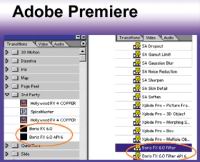


 Идёт загрузка...
Идёт загрузка...